V tomto článku je uvedený zoznam rôznych pomocných programov na vykonávanie benchmarkov CPU a záťažových testov vo vašom systéme. Zatiaľ čo veľa z týchto aplikácií poskytuje možnosti na testovanie aj ďalších hardvérových komponentov, tento článok sa zameria iba na testy CPU.
HardInfo (iba referenčná hodnota)
HardInfo je grafická utilita pre Linux, ktorá zobrazuje informácie o rôznych hardvérových komponentoch vo vašom počítači, ako sú procesor, moduly RAM, senzory, pevné disky atď. Podporuje tiež exportovanie podrobnej správy o vašom systéme vo formáte txt alebo html, aby ste ho mohli zdieľať so svojimi priateľmi, porovnávať s inými systémami alebo použiť na ladenie.
Okrem zobrazovania všeobecných informácií o vašom systéme poskytuje HardInfo niekoľko referenčných nástrojov na meranie výkonu vášho hardvéru. Pokiaľ ide o benchmarking CPU, obsahuje päť metód: CPU Blowfish, CPU CryptoHash, CPU Fibonacci, CPU N-Queens a CPU Zlib.
Ak chcete nainštalovať HardInfo v Ubuntu, spustite nasledujúci príkaz:
$ sudo apt nainštalovať hardinfoAk chcete spustiť testovacie hodnotenie CPU, kliknite na ktorúkoľvek testovaciu metódu v sekcii „Testovacie testy“, ako je to znázornené na snímke obrazovky nižšie.
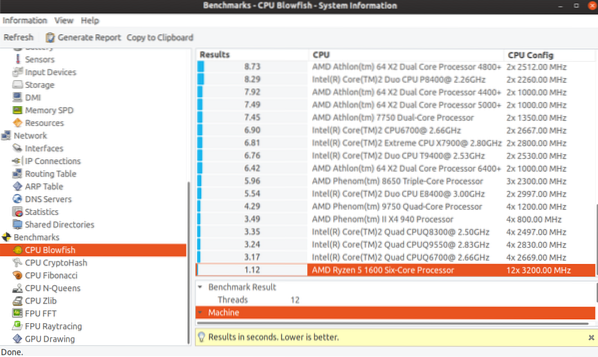
Akonáhle je test dokončený, HardInfo vám oznámi, či je lepšie skóre nižšie alebo vyššie. Pre ľahké porovnanie tiež zobrazuje skóre pre CPU od iných dodávateľov.
Sysbench (iba referenčná hodnota)
Sysbench, ako názov napovedá, je to aplikácia príkazového riadku, pomocou ktorej sa vo vašom systéme spúšťajú referenčné hodnoty. Program Sysbench, napísaný v jazyku Lua, je určený hlavne na testovanie databázy. Zahŕňa však možnosti na testovanie tiež priepustnosti procesora, pamäte a súborov.
Ak chcete nainštalovať Sysbench v Ubuntu, spustite nasledujúci príkaz:
$ sudo apt nainštalovať sysbenchAk chcete spustiť test pomocou Sysbench, spustite nasledujúci príkaz:
$ sysbench cpu --threads = 2 behKde:
- „Cpu“ je typ testu
- „Vlákna“ je počet vlákien vytvorených programom sysbench na vykonávanie porovnávania viacerých vlákien
Na prispôsobenie referenčného správania môžete použiť ďalšie prepínače príkazového riadku. Viac podrobností o týchto možnostiach nájdete tu.

Po dokončení testu môžete na meranie výkonu procesora použiť premennú „udalosti za sekundu“. Bohužiaľ na rozdiel od HardInfo, Sysbench neposkytuje porovnateľné výsledky iných modelov procesorov od rôznych dodávateľov hardvéru. Ak máte viac počítačov, môžete test spustiť na oboch počítačoch a potom porovnať čísla. Vyšší je počet udalostí za sekundu, lepší je výkon procesora.
Stres (iba stresový test)
Stres je jednoduchý nástroj príkazového riadku na vykonávanie záťažových testov CPU, pamäte a disku na vstupe a výstupe.
Stres v Ubuntu môžete nainštalovať spustením nasledujúceho príkazu:
$ sudo apt nainštalovať stresUpozorňujeme, že program Stres nespustí vo vašom systéme žiadny test, namiesto toho dôsledne zatlčí procesor a zaistí jeho 100% beh. Pred vykonaním testu sa odporúča zavrieť všetky spustené aplikácie. Dlhodobé spustenie stresu môže spôsobiť zlyhanie systému a na jeho obnovenie bude pravdepodobne potrebné vykonať poriadny reštart.
Záťažový test môžete spustiť spustením nižšie uvedeného príkazu, kde „cpu“ označuje počet vlákien použitých na vykonanie testu. Ak chcete test kedykoľvek zastaviť, zatvorte terminál alebo stlačte

Keď som si rok pred rokom sám pre seba staval nový počítač, používal som stres. Veľmi mi pomohol pri vyladení rýchlostí ventilátorov v systéme BIOS pre lepšie chladenie.
Stress-ng (iba stresový test)
Stres-ng je aktualizovaná implementácia stresového nástroja uvedeného vyššie. Je oveľa pokročilejší a obsahuje stovky testov, ktoré zaťažia váš systém.
Stress-ng môžete nainštalovať do Ubuntu spustením nasledujúceho príkazu:
$ sudo apt nainštalovať stress-ngUpozorňujeme, že vyššie uvedené varovanie sa týka aj tohto nástroja. Dlhodobé spustenie programu stress-ng môže váš systém zmraziť, takže je systém obnoviteľný iba pomocou pevného reštartu.
Test stresu môžete spustiť spustením nižšie uvedeného príkazu, kde „cpu“ označuje počet vlákien použitých na vykonanie testu. Ak chcete test kedykoľvek zastaviť, zatvorte terminál alebo stlačte
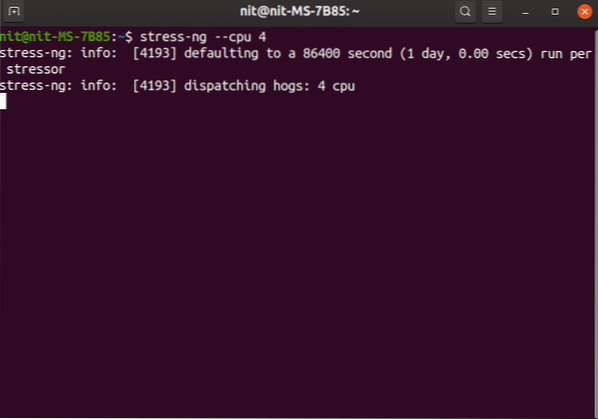
Spustením vyššie uvedeného príkazu bude postupne vykonaných okolo 70 testov CPU. Všetky tieto testy však môžete spustiť paralelne spustením príkazu uvedeného nižšie:
$ stress-ng --cpu 4 --všetkoPríkaz je možné prispôsobiť pomocou mnohých ďalších prepínačov príkazového riadku, ale ich vysvetlenie tu je nad rámec tohto článku. Tieto možnosti môžete preskúmať z tu.
S-tui (iba stresový test)
S-tui je monitor zdrojov CPU, ktorý na zobrazenie údajov a grafov používa grafické rozhranie založené na termináli.
Podporuje záťažové testovanie procesora pomocou vyššie uvedenej aplikácie Stress a poskytuje vám pekný pohľad z vtáčej perspektívy na rôzne parametre procesora, ako sú frekvencia, teplota a využitie.
S-tui je možné nainštalovať do Ubuntu spustením nasledujúceho príkazu:
$ sudo apt nainštalujte s-tui stressPretože je to iba terminál založený na aplikácii príkazového riadku Stress, pri vysokom používaní sa môžete líšiť od uzamknutia systému.
Spustite nasledujúci príkaz. Ak chcete test kedykoľvek zastaviť, zatvorte terminál alebo stlačte

7-Zip (iba referenčná hodnota)
7-Zip je nástroj na kompresiu súborov, ktorý dokáže vykonať extrémnu kompresiu súborov a uložiť ich v zmenšenom formáte archívu 7z. 7-Zip je dodávaný so zabudovanou možnosťou spúšťania kompresných testov LZMA na meranie výkonu procesora.
Ak chcete nainštalovať 7-Zip v Ubuntu, spustite príkaz:
$ sudo apt nainštalovať p7zip-fullAk chcete spustiť test s jedným vláknom, použite nasledujúci príkaz:
7 $ b-mmt1Viacvláknové testovanie je možné spustiť pomocou nasledujúceho príkazu:
$ 7z b
Výsledky sú v miliónoch pokynov za sekundu (MIPS). Tieto výsledky môžete porovnať s inými modelmi procesorov od tu.
Záver
Toto sú niektoré z bezplatných a otvorených zdrojov, ktoré môžu spúšťať testovacie hodnoty CPU vo vašom systéme. V starých dobrých časoch bol beh aplikácie Flash Player vo Firefoxe vynikajúcim spôsobom, ako záťažový test vyskúšať váš procesor. V dnešnej dobe však všetky vyššie spomenuté aplikácie odvádzajú celkom dobrú prácu.
 Phenquestions
Phenquestions


